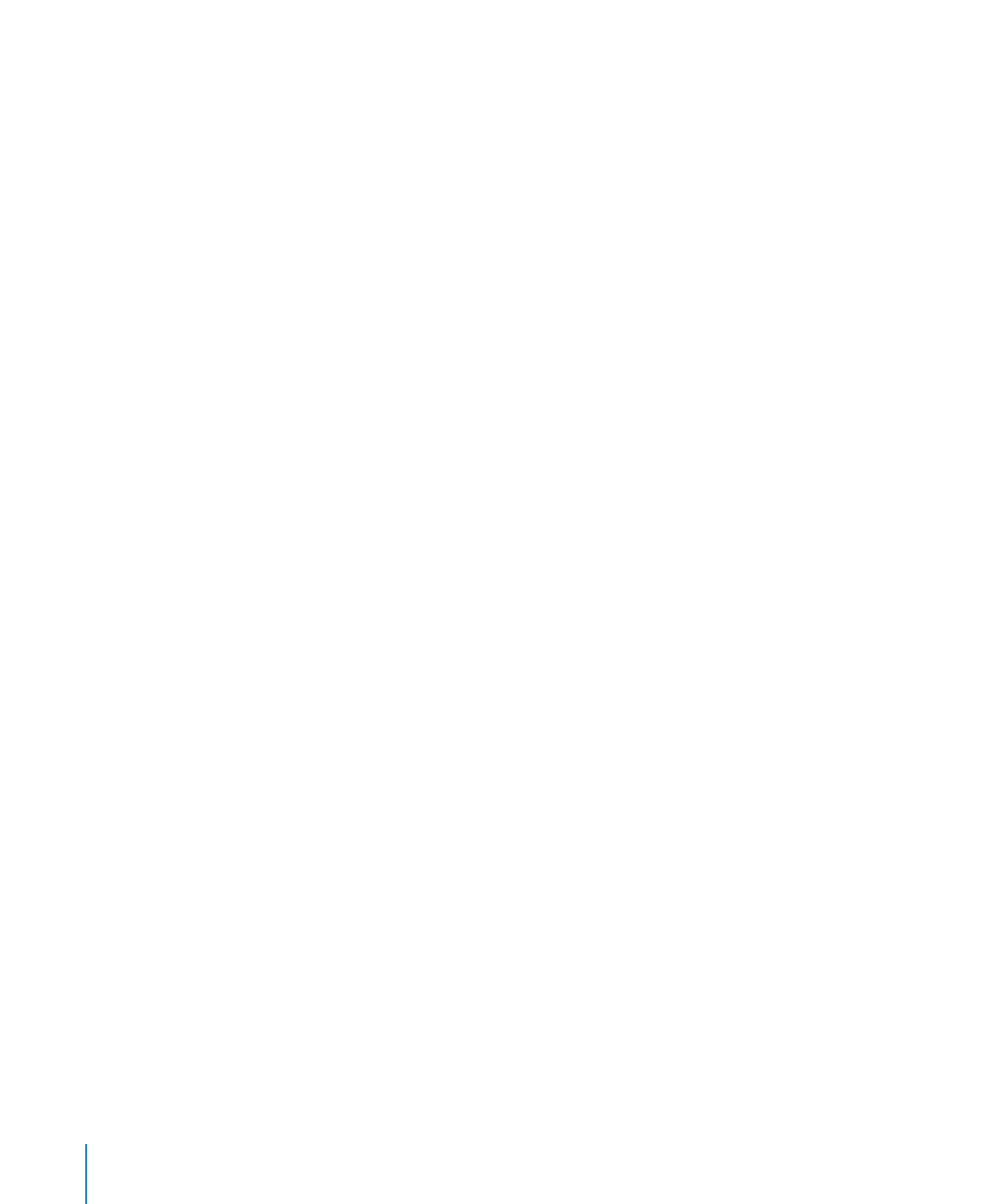
Расстановка объектов на странице в режиме вида печати
Работая с листом в режиме вида печати, можно изменять размер объектов,
перемещать их по странице или со страницы на страницу, а также разбивать
длинные таблицы на несколько страниц.
Для перехода в вид печати нажмите «Вид» на панели инструментов и выберите
«Показать вид печати».
Способы организации объектов на страницах выбранного листа
Чтобы настроить размер всех объектов на листе и тем самым изменить количество
m
занимаемых ими страниц, пользуйтесь элементами управления «Масштаб»
в Инспекторе листов.
48
Глава 2
Создание, сохранение и организация электронных таблиц Numbers.
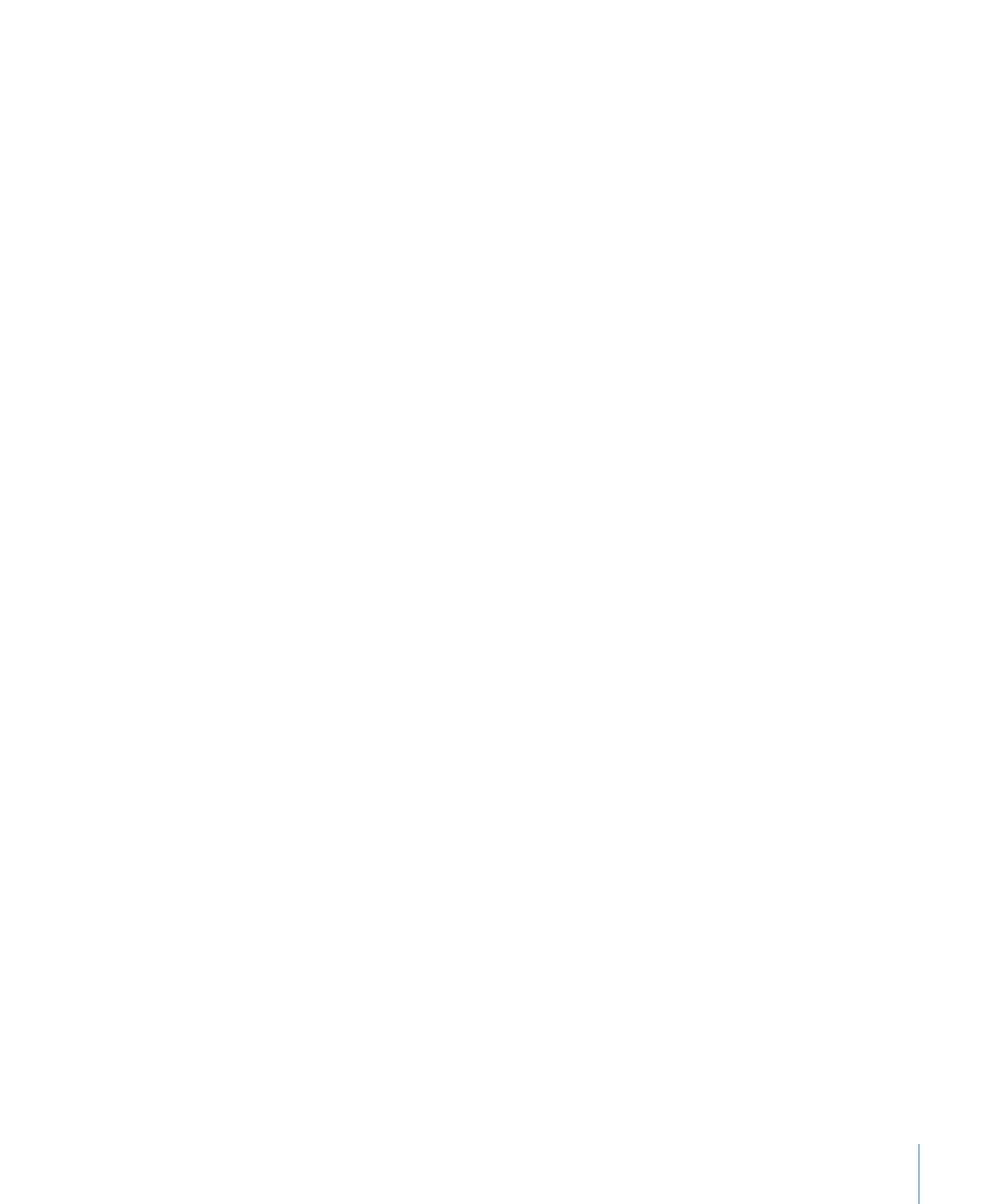
Глава 2
Создание, сохранение и организация электронных таблиц Numbers.
49
Для изменения размеров всего содержимого листа можно также переместить
бегунок «Масштаб» в нижней левой части холста.
Чтобы изменить размер отдельного объекта, выделите его и перетаскивайте его
m
метки-манипуляторы, или измените значения в полях «Размер» в Инспекторе
размеров.
Об изменении размеров таблицы см. «Изменение размера таблицы» на
стр. 55. Об изменении размеров диаграмм см. «Изменение размера и поворот
диаграммы» на стр. 166. Об изменении размеров других объектов см. «Изменение
размеров объектов» на стр. 253.
В виде печати строки и столбцы верхнего колонтитула повторяются на каждой
m
странице, если таблица занимает более одной страницы.
Чтобы отменить показ строк и столбцов верхнего колонтитула на каждой странице,
в меню «Таблица» отмените выбор параметра «Зафиксировать строки верхнего
колонтитула» или «Зафиксировать столбцы бокового колонтитула».
Чтобы переместить объекты с одной страницы на другую, перетаскивайте их или
m
вырезайте и вставляйте.